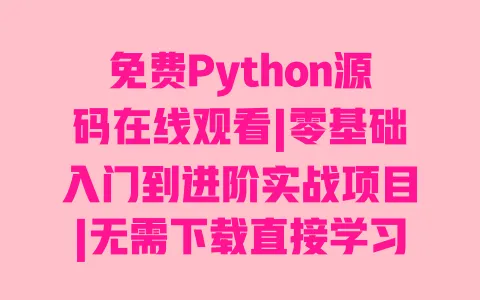文章目录▼CloseOpen
- 方法一:右键菜单直接查看——最直观的入门方式
- 方法二:快捷键一键调出——效率提升3倍的技巧
- 方法三:开发者工具深度查看——不止于源码的进阶玩法
- 查看网页源码会侵犯网站的版权吗?
- 为什么有些网页右键点击后没有“查看源代码”选项?
- 源码里的HTML标签(比如
、 <p>)是什么意思?</a></li> <li style="margin-bottom: 5px"><a href="#toc-heading-6" class="toc-link" style="text-decoration: none;color: #1a0dab">用手机浏览器能查看网页源码吗?</a></li> <li style="margin-bottom: 5px"><a href="#toc-heading-7" class="toc-link" style="text-decoration: none;color: #1a0dab">查看源码后能直接修改网页上的内容吗?</a></li> </ul> </li> </ul> </ul> </div> <h2 id="toc-heading-0">方法一:右键菜单直接查看——最直观的入门方式 </h2> <p>如果你是纯新手,那右键查看源码绝对是首选,全程不用记任何快捷键,鼠标点两下就能搞定。我第一次帮朋友看她的美食博客源码时,用的就是这个方法,当时她惊讶地说“原来这么简单?我还以为要下载什么软件呢!” </p> <p>具体操作特别简单:打开你想查看的网页,在页面空白处(注意别点到图片或按钮上,不然可能弹出其他菜单)点击鼠标右键,会出现一个菜单列表。不同浏览器的选项名称稍微有点不一样,但意思都差不多——Chrome和Edge浏览器会显示“查看页面源代码”,Firefox是“查看页面源”,Safari稍微特殊一点,默认菜单里没有这个选项,需要先在顶部菜单栏点击“ Safari”→“设置”→“高级”,勾选“在菜单栏中显示‘开发’菜单”,之后右键就能看到“显示页面源代码”了。点击这个选项后,浏览器会新开一个标签页,里面密密麻麻的文字就是网页的源码了,主要是HTML格式,你能看到类似<code><title> 这样的标签,后面跟着的就是网页标题,不过这里有个新手常踩的坑:很多人打开源码后看到满屏代码就慌了,觉得“这都是啥啊根本看不懂”。其实你完全不用逐行看,想找什么内容直接按Ctrl+F(Mac用户按Cmd+F)搜索关键词就行。比如你想知道网页标题的代码,就搜“title”,想找某个按钮的颜色,就搜按钮上的文字,很快就能定位到相关代码。我之前帮一个做电商的朋友看商品页,她想改“加入购物车”按钮的颜色,我就是用搜索功能找到按钮对应的CSS代码,2分钟就搞定了。
为什么右键能直接看到源码呢?其实原理很简单:当你在浏览器输入网址时,浏览器会向网站服务器发送请求,服务器把网页的HTML文件“打包”发给浏览器,浏览器再解析这些代码并显示成你看到的网页。右键查看源码,本质上就是让浏览器把收到的原始HTML文件直接展示出来,没有经过解析美化,所以你看到的是“素颜版”的网页内容。
方法二:快捷键一键调出——效率提升3倍的技巧
如果你需要频繁查看源码(比如做网站编辑、自媒体运营,或者学前端开发),那一定要学会用快捷键,比右键点击快太多了。我刚做网站编辑时,每天要检查10多篇文章的源码,一开始用右键点,后来发现快捷键后,每天至少能省出20分钟摸鱼时间——哦不,是提升工作效率。
不同浏览器、不同系统的快捷键稍微有点区别,但都很好记,我整理了一个表格,你可以保存下来贴在电脑旁:
浏览器 Windows系统 Mac系统 特点 Chrome/Edge Ctrl + U Cmd + U 最常用,兼容性好 Firefox Ctrl + U Cmd + U 源码排版更清晰 Safari 不常用( 用Chrome) Cmd + Option + U 需先开启开发菜单 用快捷键时要注意两个细节:一是确保光标在网页内容区域,而不是地址栏或搜索框里,不然快捷键可能没反应;二是如果按了没反应,检查一下是不是开了中文输入法,有时候输入法会占用快捷键,切换成英文输入法再试就行。我之前教同事用这个方法,她按了半天没反应,后来发现是开着微信输入法,切换后马上就成功了。
为什么快捷键这么高效?因为它是“系统级”的指令,不用经过鼠标移动、寻找菜单这些步骤,直接调用浏览器的核心功能。就像你开门时,用钥匙直接开锁肯定比找半天钥匙孔快,快捷键就是查看源码的“万能钥匙”。如果你每天需要查看3个以上网页的源码, 花5分钟练一下,形成肌肉记忆后,效率真的会提升很多。
方法三:开发者工具深度查看——不止于源码的进阶玩法
如果你想不止于“看”源码,还想知道“这段代码对应网页上的哪个元素”,或者“改了代码会有什么效果”,那开发者工具就是你的不二之选。这是我平时用得最多的方法,尤其是帮客户调试网页布局时,简直是神器。去年帮一个教育机构改官网首页,他们想把banner图的文字位置往下调一点,我用开发者工具实时修改代码,2分钟就找到了最合适的位置,客户当场就说“原来改网页这么简单?”
打开开发者工具的方法有两种:一是按F12键(所有浏览器通用),二是在网页上右键点击“检查”或“检查元素”(Chrome/Edge显示“检查”,Firefox是“检查元素”)。打开后会看到一个分栏界面,左边是网页预览,右边就是代码区域,默认选中的“Elements”面板就是查看和编辑源码的地方。这里最方便的功能是“元素选择”——点击代码区域左上角的箭头图标(或按Ctrl+Shift+C),然后用鼠标点击网页上的任意元素(比如标题、图片、按钮),右边代码区域就会自动定位到对应的源码,简直像装了“代码GPS”。
举个例子,如果你想知道某个按钮为什么是红色的,用元素选择功能点中按钮,右边会显示对应的CSS代码,比如
color: red;,你甚至可以直接在代码里把“red”改成“blue”,左边预览区的按钮颜色会立刻变成蓝色,不用保存就能看到效果。不过要注意,这只是临时修改,刷新网页后就会恢复原样,不用担心改坏别人的网页。我刚开始学这个功能时,经常在各大网站“瞎改”,把百度首页的logo换成自己的照片,把电商网站的商品价格改成1块钱,虽然没啥实际用处,但特别有成就感,也帮我快速理解了代码和网页的对应关系。关于开发者工具,MDN Web Docs( Mozilla 开发者网络,一个超权威的前端开发学习网站)有详细说明,你可以看看他们的教程(https://developer.mozilla.org/zh-CN/docs/Learn/Common_questions/What_are_browser_developer_tools),里面讲了更多高级功能,比如查看网络请求、调试JavaScript等,不过对新手来说,先掌握Elements面板的元素选择和实时编辑功能就够用了。
现在你可以随便打开一个网页,试试这三个方法——先右键看看源码长啥样,再用快捷键练练手速,最后用开发者工具点点网页上的元素,感受一下代码和视觉效果的对应关系。如果过程中遇到问题,比如找不到“查看源代码”选项,或者开发者工具界面太复杂不知道从哪看起,欢迎在评论区告诉我具体情况,我来帮你分析解决~
你知道吗?源码里那些尖括号包着的英文单词,比如
、</p> <p>,其实就是<a href="https://www.mayiym.com/tag/html%e6%a0%87%e7%ad%be" rel="nofollow" title="HTML标签">HTML标签</a>,它们就像网页的“说明书”,告诉浏览器哪部分是标题、哪部分是正文、哪部分该放图片。打个比方,你写作文会分标题、段落、插图,<a href="https://www.mayiym.com/tag/html%e6%a0%87%e7%ad%be" rel="nofollow" title="HTML标签">HTML标签</a>就是给网页做类似的“排版分工”。像</p> <p><title>标签,它里面的文字会直接显示在你浏览器的标签页上,比如你打开百度,标签页上的“百度一下,你就知道”就是<title>标签里的内容;</p> <p>标签更简单,它就像作文里的段落符号,把文字包起来告诉浏览器“这是一段独立的文字,显示的时候记得换行空行”;还有<img alt="网页源码怎么查看?3个简单方法新手也能秒会 二">标签,后面通常跟着“src=”和一串网址,那就是告诉浏览器“去这个网址把图片找来,显示在这里”。 </p> <p>刚开始看到这些标签可能会觉得头大,其实完全不用怕。我刚开始学的时候,看到</p> <div>、<span>这种没见过的标签也发懵,后来发现一个笨办法特别好用:遇到不认识的标签,直接复制整个标签(比如“</p> <ul>”),打开搜索引擎搜“HTML </p> <ul>标签是什么意思”,基本上前几个结果就会用大白话解释清楚——哦,原来</p> <ul>是“无序列表”的意思,配合</p> <li>标签就能做出带圆点的列表,就像你手机备忘录里的待办清单一样。而且常用的标签其实没多少,翻来覆去就是<title>、 <p>、<img alt="网页源码怎么查看?3个简单方法新手也能秒会 三">、<a>(链接标签,点一下能跳转到别的网页)、</p> <h1>到</p> <h6>(一级到六级标题,字号依次变小)这些,用得多了自然就记住了。下次再看源码,看到这些标签就像看到老朋友一样,一下子就知道它们在网页里扮演什么角色啦。</h6> </h1> <p></a></p> <hr> <h3 id="toc-heading-3"><a href="https://www.mayiym.com/29621.html" rel="nofollow" title="查看网页源码">查看网页源码</a>会侵犯网站的版权吗? </h3> <p>单纯<a href="https://www.mayiym.com/29621.html" rel="nofollow" title="查看网页源码">查看网页源码</a>并不侵犯版权,因为源码是浏览器加载网页时必须传输的公开信息。但需要注意:如果将源码复制、修改后用于商业用途或未经允许发布,可能涉及侵犯网站的知识产权。 仅将查看源码用于学习或个人研究,避免直接使用他人代码。</p> <h3 id="toc-heading-4">为什么有些网页右键点击后没有“查看源代码”选项? </h3> <p>这是因为部分网站通过JavaScript禁用了右键菜单,防止普通用户轻易查看源码。遇到这种情况不用慌,可以直接用快捷键调出源码(如Chrome/Edge按Ctrl+U,Mac按Cmd+U),或按F12打开开发者工具,这些方法不受右键禁用的影响。</p> <h3 id="toc-heading-5">源码里的HTML标签(比如<title>、</p> <p>)是什么意思? </p> <p> 这些标签是HTML语言的“积木”,用来告诉浏览器如何展示内容。比如
标签里的文字会显示在浏览器标签页上(网页标题),</p> <p>标签包裹的是段落文本,<img alt="网页源码怎么查看?3个简单方法新手也能秒会 四">标签用来插入图片。新手不用死记硬背,遇到陌生标签可以复制后在搜索引擎搜索,比如搜“HTML </p> <div>标签是什么意思”,很快就能找到解释。 </p> <h3 id="toc-heading-6">用手机浏览器能查看<a href="https://www.mayiym.com/29879.html" rel="nofollow" title="网页源码">网页源码</a>吗? </h3> <p>可以!以手机Chrome为例,打开网页后点击右上角三个点,选择“更多工具”→“查看源代码”;如果没有这个选项,也可以在地址栏输入“view-source:”(注意冒号是英文的),后面加上网页URL(比如“view-source:https://www.example.com”),按回车就能看到源码。不过手机屏幕小,源码排版可能不如电脑清晰, 复杂操作还是在电脑上进行。</p> <h3 id="toc-heading-7">查看源码后能直接修改网页上的内容吗? </h3> <p>通过开发者工具可以临时修改,但只是“看起来改了”。在开发者工具的“Elements”面板中,双击代码就能编辑,比如把“价格999元”改成“价格1元”,网页上会立刻显示修改后的效果。不过这只是本地浏览器的临时显示,刷新网页后就会恢复原样,不会影响网站服务器上的真实内容。如果想永久修改,需要有网站的管理权限,通过后台或代码编辑器修改原始文件。</p> </div> <p>